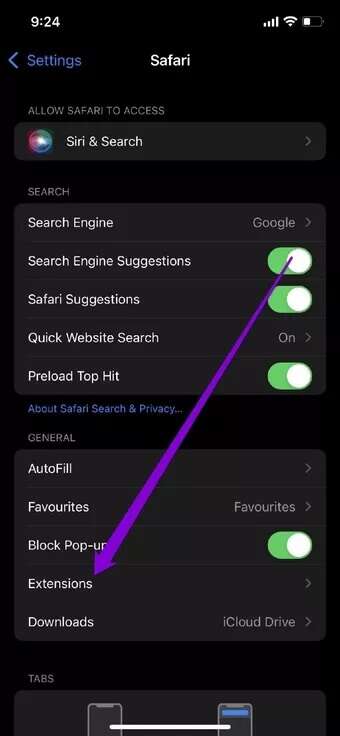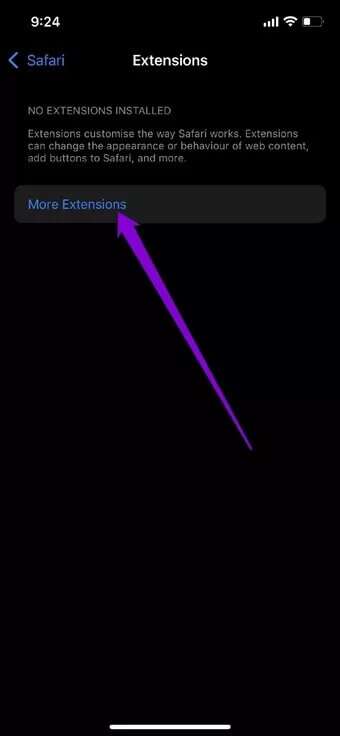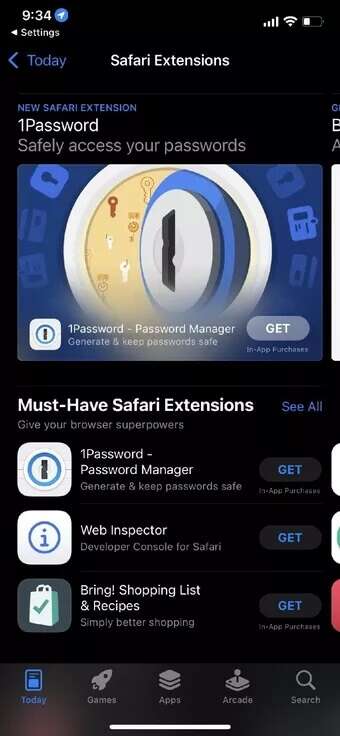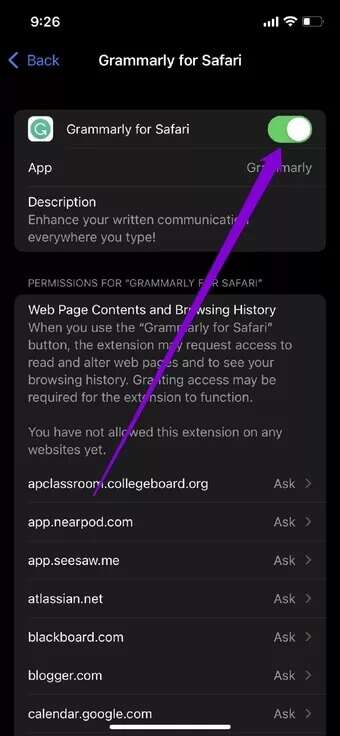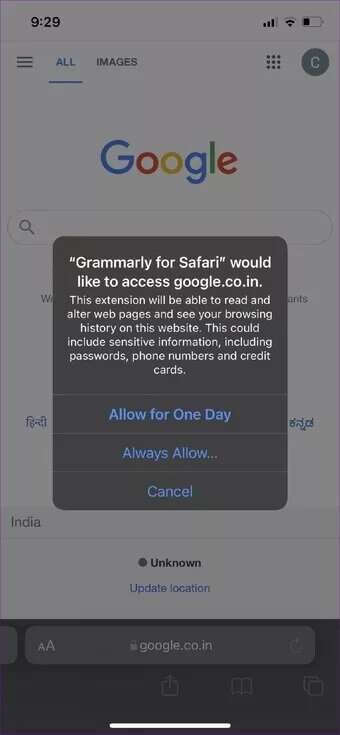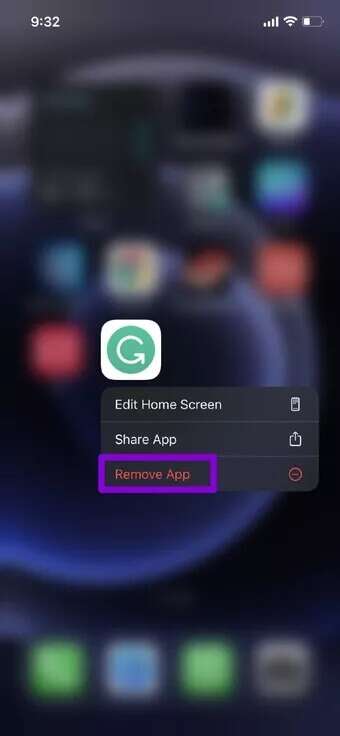So installieren und verwenden Sie Erweiterungen in Safari für iPhone
Die Unterstützung von Erweiterungen spielt eine entscheidende Rolle, wenn Sie mit der Auswahl Ihres Standardbrowsers beginnen. Mit iOS 15 hat Apple viele neue Funktionen mitgebracht. Unter ihnen muss die Unterstützung für Erweiterungen von Drittanbietern auf Safari für das iPhone am beeindruckendsten sein. Es ist gut zu sehen, dass eine sehr geschätzte Funktion in Safari für Mac Es hat endlich auch sein iOS-Pendant erreicht. In diesem Handbuch werden wir lernen, wie man Erweiterungen in Safari für das iPhone verwendet.
Wenn Sie darauf gewartet haben, diese fruchtbaren kleinen Add-Ons zu verwenden, um Anzeigen zu blockieren, Passwörter zu verwalten oder Gutscheine beim Einkaufen auf Ihrem iPhone zu finden, jetzt können Sie es. In diesem Beitrag wird erklärt, wie Sie Safari-Erweiterungen auf dem iPhone herunterladen, verwenden und verwalten. Fangen wir also damit an.
So laden Sie Safari-Add-Ons für das iPhone herunter
Apple hat das Herunterladen von Add-Ons auf iPhones vereinfacht. Im Gegensatz zu Safari für Mac können Sie Erweiterungen direkt herunterladen von App Store Sich selbst.
Um Safari-Erweiterungen auf dem iPhone zu verwenden, müssen Sie iOS 15 oder höher ausführen. So können Sie nach Abschluss des Upgrades Erweiterungen auf Safari für iPhones herunterladen.
Schritt 1: Öffnen Sie die Einstellungen-App auf Ihrem iPhone.
Schritt 2: Scrollen Sie nun nach unten, um Safari zu finden und klicken Sie darauf. Wählen Sie unter Allgemein Extras aus.
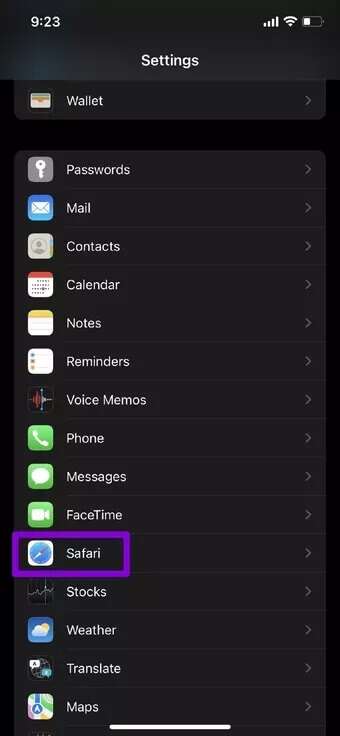
3: Hier finden Sie alle Add-ons, die bereits auf Ihrem Telefon installiert sind. Klicken Sie auf Weitere Add-ons, um die neueste Version herunterzuladen.
Dadurch gelangen Sie zum Safari-Add-ons-Store. Sie können stöbern undLaden Sie es wie jede andere App herunter. Alternativ können Sie Erweiterungen auch finden, indem Sie direkt den App Store besuchen und die Liste der Must-Have-Safari-Erweiterungen im Abschnitt Apps durchsuchen.
SO AKTIVIEREN SIE SAFARI EXTRAS FÜR IPHONE
Standardmäßig sind alle heruntergeladenen Erweiterungen für Safari deaktiviert. Daher können Sie es nur verwenden, wenn Sie es manuell aktivieren, indem Sie die Einstellungen-App besuchen. Hier ist wie.
Schritt 1: Öffnen Sie die App Einstellungen und gehen Sie zu Safari.
Schritt 2: Tippen Sie auf Erweiterungen und Sie finden alle Erweiterungen, die derzeit auf Ihrem iPhone installiert sind. Navigieren Sie zu der Erweiterung, die Sie aktivieren möchten, und schalten Sie den Schalter daneben um.
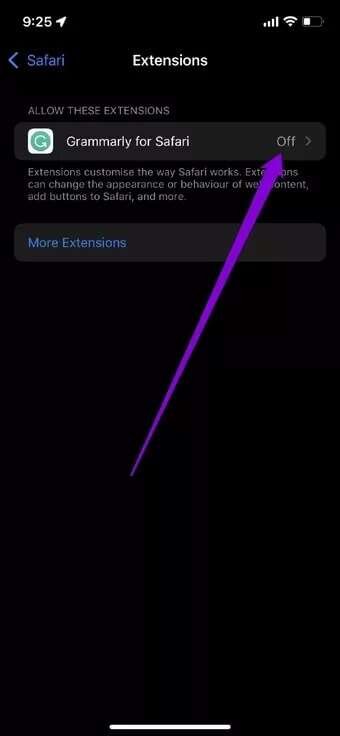
Nach der Aktivierung werden Sie je nach Erweiterung möglicherweise aufgefordert, einige Berechtigungen zu erteilen oder die Erweiterung über die App zu konfigurieren.
SO VERWENDEN SIE SAFARI-ADD-ONS FÜR IPHONE
Nachdem Sie eine Erweiterung heruntergeladen und aktiviert haben, können Sie sie in Safari für Ihr iPhone verwenden. Hier ist wie.
Schritt 1: Starten Sie Safari auf Ihrem iPhone und rufen Sie Ihre Lieblingswebsite auf.
Schritt 2: Tippen Sie auf das aA-Symbol links neben der Safari-Adressleiste und Sie finden alle derzeit aktivierten Erweiterungen.
Wählen Sie die Erweiterung aus, die Sie verwenden möchten. Wenn Sie die Erweiterung zum ersten Mal verwenden, werden Sie von Safari aufgefordert, ihr einige Berechtigungen zu erteilen.
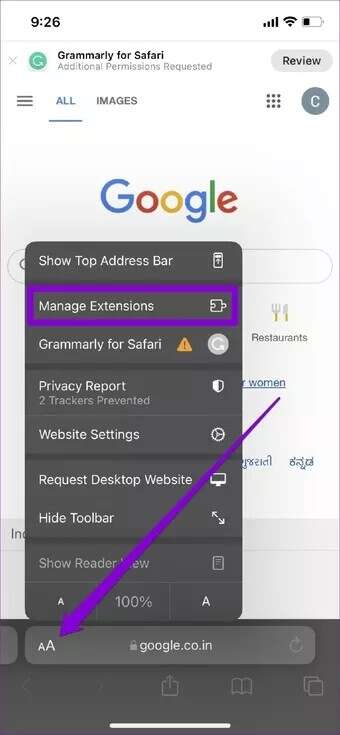
So deaktivieren oder entfernen Sie Safari-Add-Ons für das iPhone
Wenn Sie viele ähnliche Safari-Erweiterungen auf Ihrem iPhone hinzufügen, werden Sie den Browser unnötig aufblähen. Um einige von ihnen auszulagern, müssen Sie möglicherweise einige dieser Erweiterungen, die Sie nicht mehr benötigen, deaktivieren oder entfernen. So geht's.
Schritt 1: Starten Sie Safari auf Ihrem iPhone und rufen Sie Ihre Lieblingswebsite auf.
Schritt 2: Tippen Sie auf das aA-Symbol links neben der Safari-Adressleiste und wählen Sie Erweiterungen verwalten aus dem Popup-Menü.
3: Wählen und deaktivieren Sie nun die Erweiterung, die Sie deaktivieren möchten.
Wenn Sie eine bestimmte Erweiterung nicht mehr verwenden möchten, entfernen Sie sie am besten vollständig. Es ist ähnlich wieLöschen Sie die Anwendung. So geht's.
Suchen Sie das Erweiterungssymbol auf dem Startbildschirm oder der App-Bibliothek. Tippen und halten Sie nun auf das App-Symbol und wählen Sie App aus Liste entfernen. Wählen Sie die Option zum Löschen der App, wenn Sie dazu aufgefordert werden.
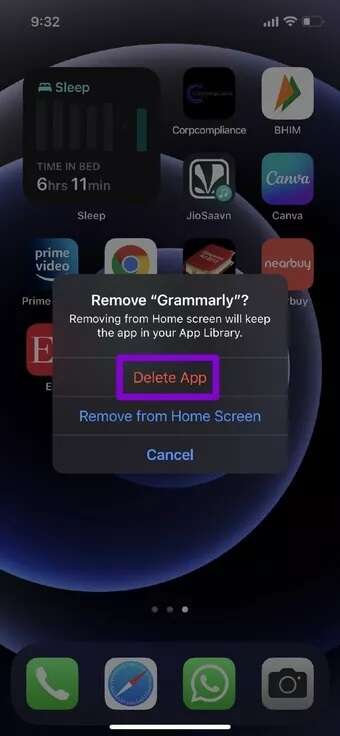
Nach dem Entfernen werden Sie die Erweiterung in Safari nicht finden.
Extras für erweiterten Bedarf
Längeres Support-Add-on Safari für iPhone Auf jeden Fall wichtig. Das liegt daran, dass Google Chrome noch keine zusätzliche Unterstützung für die mobile Version eingeführt hat. Obwohl Sie für Safari nur wenige Add-ons finden, sind diese sorgfältig zusammengestellt und Sie können nur bald mehr von ihnen erwarten.
Wenn Sie Erweiterungen in Safari für iPhone verwenden möchten, welche Erweiterungen werden Sie am häufigsten verwenden? Teilen Sie Ihre Gedanken im Kommentarbereich unten mit.